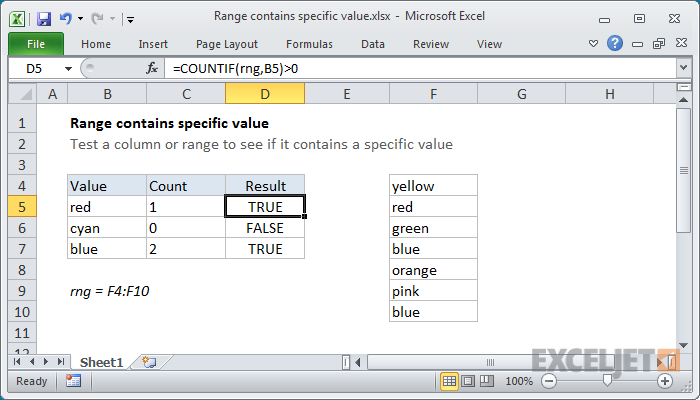Contents [show]
Natuurlik is die konsep van 'n reeks in Excel een van die sleutels. Wat dit is? Ons weet almal dat 'n vel uit selle bestaan. Nou, as verskeie van hulle inligting bevat, dan is dit 'n reeks. In eenvoudige woorde, dit is twee of meer selle in 'n dokument.
Reekse word aktief in formules gebruik, en kan ook gebruik word as 'n databron vir grafieke, kaarte en ander visuele maniere om inligting te vertoon. Kom ons kyk van naderby na hoe om met 'n reeks te werk.
Hoe om selle, rye en kolomme te kies
'n Sel is 'n element wat sekere inligting bevat of kan bevat. 'n Ry is selle in 'n ry. Kolom, onderskeidelik, in 'n kolom. Alles is eenvoudig.
Voordat jy data invoer of sekere data met 'n reeks uitvoer, moet jy leer hoe om selle, kolomme en rye te kies.
Om 'n sel te kies, moet jy daarop klik. Elke sel het 'n adres. Byvoorbeeld, die een wat by die kruising van kolom C en ry 3 geleë is, word C3 genoem.
Gevolglik, om 'n kolom te kies, moet jy op die letter klik wat die naam van die kolom vertoon. In ons geval is dit kolom C.
Soos jy dalk raai, om 'n lyn te kies, moet jy dieselfde doen, net met die naam van die ry.
Selreeks: voorbeeld
Kom ons kyk nou na 'n paar bewerkings wat direk op 'n reeks uitgevoer kan word. Dus, om die reeks B2:C4 te kies, moet jy die regterhoek van sel B2 vind, wat in ons geval dien as die boonste linker sel, en sleep die wyser na C4.
Belangrik! Nie 'n vierkant in die onderste regterhoek nie, maar trek eenvoudig as't ware hierdie sel. Die vierkant is 'n outovoltooimerker, dit is 'n bietjie anders.
'n Reeks bestaan nie altyd uit selle wat in die nabyheid van mekaar is nie. Om dit te kies, moet jy die Ctrl-sleutel druk en, sonder om dit vry te laat, klik op elke sel wat in hierdie reeks ingesluit moet word.
Hoe om 'n reeks in te vul
Om die reeks met sekere waardes te vul, moet jy die volgende stappe doen:
- Voer die verlangde waarde in sel B2 in. Dit kan óf numeries óf teks wees. Dit is ook moontlik om 'n formule in te voer. In ons geval is dit nommer 2.
5 - Klik dan op die outovulmerker (net dieselfde blokkie wat ons voorheen gevra het om nie te klik nie) en sleep dit af na die einde van die reeks.
Die resultaat sal die volgende wees. Hier het ons al die vereiste selle met die nommers 2 ingevul.
Outovoltooi is een van die mees gevraagde kenmerke in Excel. Dit laat jou toe om nie net een waarde na die selle van die reeks te skryf nie, maar ook 'n hele stel data wat ooreenstem met 'n sekere patroon. Byvoorbeeld, die getallereeks is 2, 4, 6, 8, 10 ensovoorts.
Om dit te doen, moet ons die eerste twee waardes van die volgorde in die vertikaal aangrensende selle invoer en die outovulmerker na die vereiste aantal selle skuif.
Net so kan jy die reeks invul met die verlangde datums, wat ook 'n sekere patroon volg. Om dit te doen, laat ons die datum 13 Junie 2013 en die datum 16 Junie 2013 in Amerikaanse formaat invoer.
Daarna voer ons die reeds bekende sleep en drop uit.
Reeksverskuiwing
Om 'n reeks te skuif, volg net 'n paar eenvoudige stappe. Eerstens moet jy die vereiste reeks kies en een van sy grense inhou. In ons geval, die regte een.
Dan moet jy dit net na die regte plek skuif en die muis los.
Kopieer en plak 'n reeks
Dit is ook een van die redelik algemene bewerkings wat Excel-gebruikers met reekse uitvoer.
Om dit te doen, moet jy die reeks kies, regskliek daarop en klik "Kopieer". Jy kan ook die sleutelbordkortpad Ctrl + C gebruik.
Jy kan ook 'n toegewyde knoppie op die Tuis-oortjie in die Klembord-groep vind.
Die volgende stap is om die inligting wat jy nodig het elders te plak. Om dit te doen, moet jy 'n sel vind wat as die boonste linkerhoek van die reeks sal dien, en dan die kontekskieslys op dieselfde manier oproep, maar terselfdertyd die item "Voeg in". U kan ook die standaard Ctrl + V-kombinasie gebruik, wat in absoluut enige program werk.
Hoe om 'n spesifieke ry of kolom in te voeg
Die invoeging van 'n ry of kolom word op 'n soortgelyke manier gedoen. Eerstens moet jy hulle kies.
Eers daarna moet u met die rechtermuisknop klik en op die "Voeg" -knoppie klik, wat net onder geleë is.
Op hierdie manier het ons daarin geslaag om 'n lyn in te voeg.
Benoemde reekse
Soos die naam aandui, verwys benoem na die reeks wat 'n naam gekry het. Dit is baie geriefliker, aangesien dit die inligtinginhoud daarvan verhoog, wat veral nuttig is, byvoorbeeld as verskeie mense gelyktydig aan dieselfde dokument werk.
Jy kan 'n naam aan 'n reeks toeken deur die Naambestuurder, wat onder Formules – Gedefinieerde Name – Naambestuurder gevind kan word.
Maar oor die algemeen is daar verskeie maniere. Kom ons kyk na 'n paar voorbeelde.
Voorbeeld 1
Gestel ons staan voor die taak om die volume van verkope van goedere te bepaal. Vir hierdie doel het ons 'n reeks B2:B10. Om 'n naam toe te ken, moet jy absolute verwysings gebruik.
Oor die algemeen is ons optrede soos volg:
- Kies die verlangde reeks.
- Gaan na die "Formules"-oortjie en vind die "Assign Name"-opdrag daar.
- Vervolgens sal 'n dialoogkassie verskyn waarin jy die naam van die reeks moet spesifiseer. In ons geval is dit "Verkope".
- Daar is ook die "Streek"-veld, wat jou toelaat om die blad te kies waarop hierdie reeks geleë is.
- Kontroleer dat die korrekte reeks gespesifiseer is. Die formule moet wees: ='1 seisoen'!$B$2:$B$10
- Klik op OK.
19
Nou kan jy sy naam in plaas van die adres van die reeks invoer. Dus, met behulp van die formule =SOM(Verkope) jy kan die som van verkope vir alle produkte bereken.
Net so kan jy die gemiddelde verkoopsvolume met behulp van die formule bereken =GEMIDDELDE(Verkope).
Hoekom het ons absolute adressering gebruik? Omdat dit Excel toelaat om 'n reeks hardkodeer wat nie sal verander wanneer dit gekopieer word nie.
In sommige gevalle is dit beter om 'n relatiewe skakel te gebruik.
Voorbeeld 2
Kom ons bepaal nou die hoeveelheid verkope vir elk van die vier seisoene. Jy kan kennis maak met die verkoopsinligting op die 4_seisoenblad.
In hierdie skermkiekie is die reekse soos volg.
B2:B10, C 2: C 10, D 2: D 10, E2:E10
Gevolglik moet ons formules in selle B11, C11, D11 en E11 plaas.
Natuurlik, om hierdie taak 'n werklikheid te maak, kan jy verskeie reekse skep, maar dit is 'n bietjie ongerieflik. Baie beter om een te gebruik. Om die lewe so-so makliker te maak, moet jy relatiewe adressering gebruik. In hierdie geval is dit genoeg om net een reeks te hê, wat in ons geval "Seisoenale_verkope" genoem sal word
Om dit te doen, moet u die naambestuurder oopmaak, 'n naam in die dialoogkassie invoer. Die meganisme is dieselfde. Voordat u op "OK" klik, moet u seker maak dat die formule in die "Reeks"-reël ingevoer is ='4 seisoene'!B$2:B$10
In hierdie geval is die adressering gemeng. Soos u kan sien, is daar geen dollarteken voor die kolomnaam nie. Dit laat jou toe om waardes op te som wat in dieselfde rye maar verskillende kolomme is.
Verder is die prosedure dieselfde.
Nou moet ons die formule in sel B11 invoer =SOM(Seisoen_Verkope). Verder, met behulp van die outovoltooimerker, dra ons dit oor na naburige selle, en dit is die resultaat.
Aanbeveling: As jy die F2-sleutel druk terwyl 'n sel wat 'n formule met 'n reeksnaam bevat, gekies word, sal die korrekte selle met 'n blou rand gemerk word.
Voorbeeld 3
'n Benoemde reeks kan ook in 'n komplekse formule gebruik word. Kom ons sê ons het 'n groot formule waar 'n genoemde reeks verskeie kere gebruik word.
=СУММ(E2:E8)+СРЗНАЧ(E2:E8)/5+10/СУММ(E2:E8)
As jy veranderinge aan die gebruikte dataskikking moet maak, sal jy dit drie keer moet doen. Maar as u 'n naam aan die reeks gee voordat u direk veranderinge aanbring, is dit genoeg om dit in die naambestuurder te verander, en die naam sal dieselfde bly. Dit is baie geriefliker.
Verder, as jy 'n reeksnaam begin tik, sal Excel dit outomaties saam met ander formules voorstel.
Outomatiese reekse
Dikwels, wanneer daar met inligting in 'n sigblad gewerk word, is dit nie moontlik om vooraf te weet hoeveel data ingesamel gaan word nie. Daarom weet ons nie altyd watter reeks om aan 'n spesifieke naam toe te ken nie. Daarom kan jy die reeks outomaties laat verander na gelang van hoeveel data ingevoer word.
Gestel jy is 'n belegger en jy moet weet hoeveel geld jy in totaal ontvang het tydens die belegging in 'n spesifieke voorwerp. En gestel jy het so 'n verslag.
Om dit te doen, is daar 'n funksie "Dynamiese name". Om dit toe te wys, moet jy die volgende doen:
- Maak die Toewys Naam-venster oop.
- Vul die velde in soos in die skermkiekie getoon.
26
Dit is belangrik om daarop te let dat in plaas van 'n reeks, 'n formule met 'n funksie gebruik word BESKIKKING saam met die funksie CHECK.
Nou moet jy die SUM-funksie intik met die naam van die reeks as 'n argument. Nadat jy dit in die praktyk probeer het, kan jy sien hoe die som verander na gelang van die aantal elemente wat ingevoer is.
Soos u kan sien, is daar baie interessante maniere om met reekse te kommunikeer. Ons hoop dat jy van hierdie gids van basiese beginsels tot professionaliteit gehou het en dit nuttig gevind het.